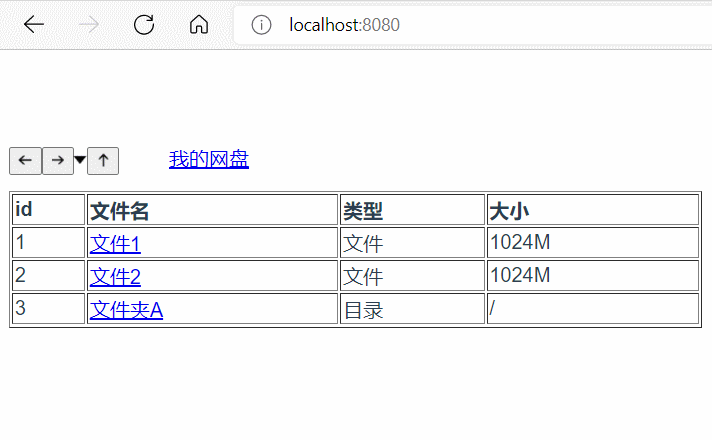原创[MAUI]深入了解.NET MAUI Blazor与Vue的混合开发
每个BlazorWebView控件包含根组件(RootComponent)定义,ComponentType是在应用程序启动时加载页面时的类型,该类型需要继承自Microsoft.AspNetCore.Components.IComponent,由于我们的导航是由MAUI处理的,因此我们不需要使用Blazor路由,直接使用Razor组件。开发应用需要一个独立的host项目。中引入,还有一种是使用并置的js文件,这种方式是所谓的"CodeBehind",因为更利于组织代码,这里我们使用并置的js文件。
![[MAUI]深入了解.NET MAUI Blazor与Vue的混合开发](/images/33f05fd0973645679fb354020c369e59.png)
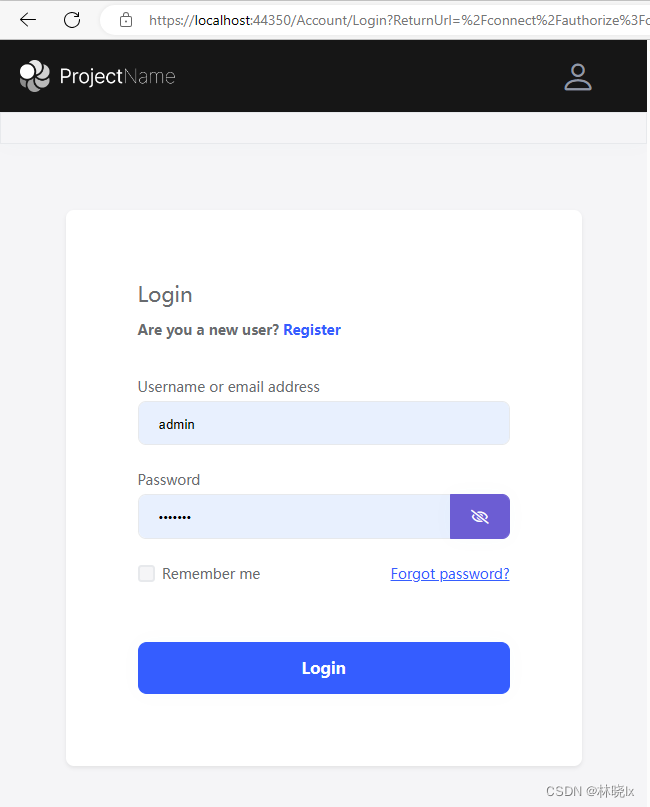
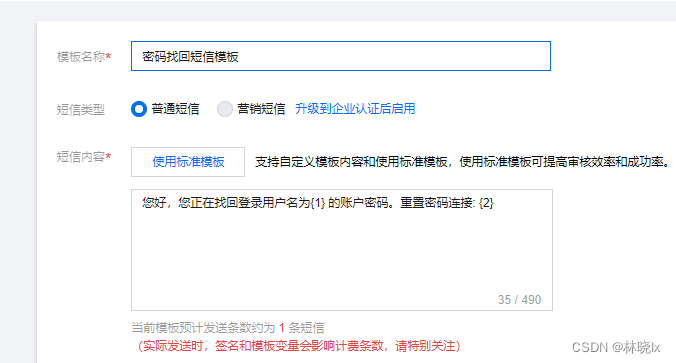
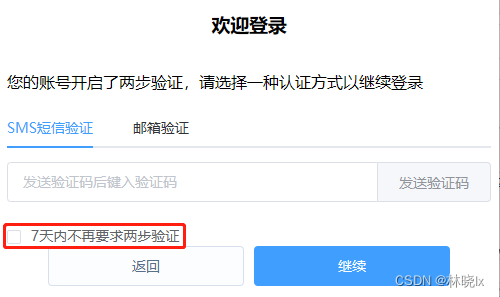
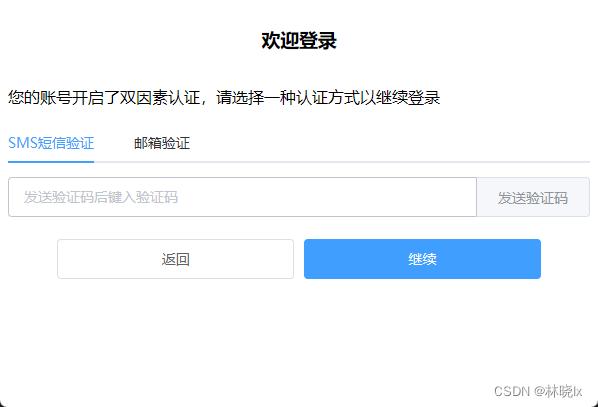
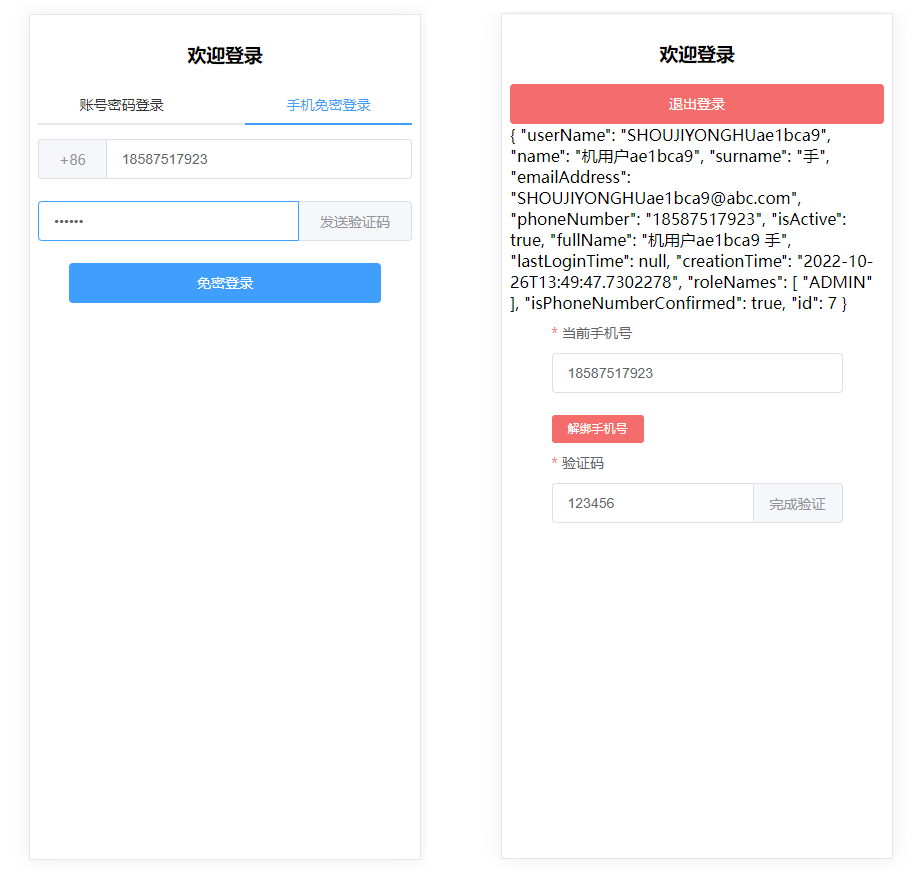
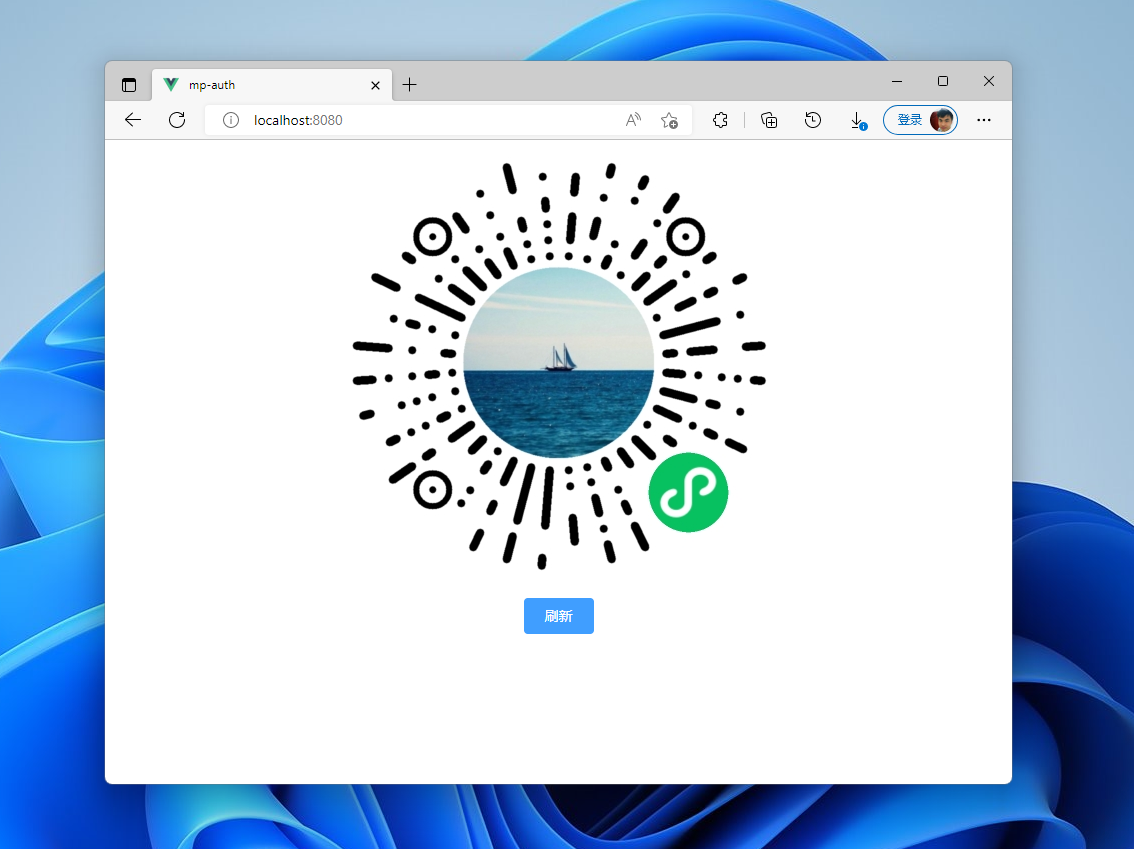
![[Vue]写一个简单的文件上传控件](/images/95937c7177a349b091fa81d3a0df8376.png)